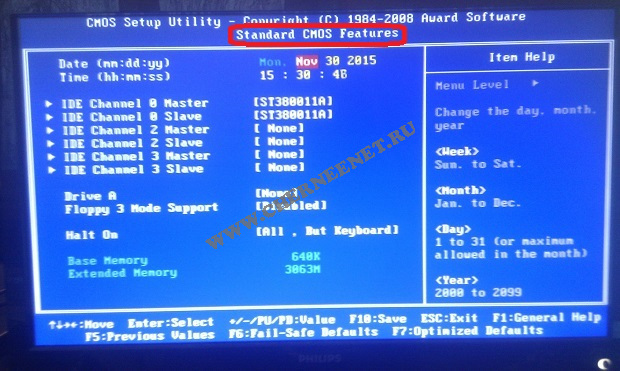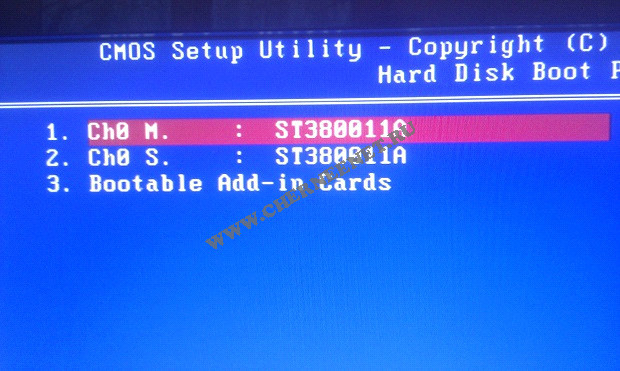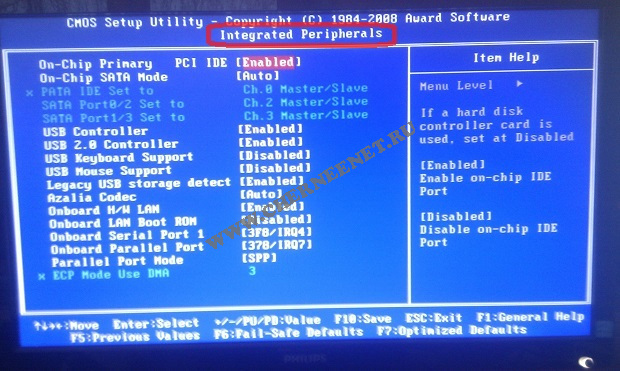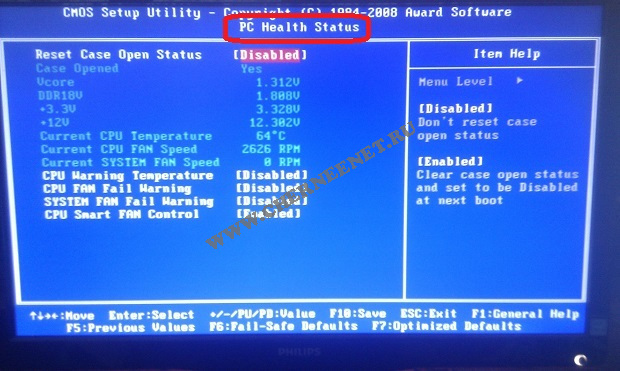Standard cmos features что это
Автор статьи: Шилин Алексей
2. Advanced BIOS Features (Расширенные функции BIOS)
3. Integrated Peripherals (Встроенные переферийные устройства)
5. PnP/PCI Configurations (Конфигурация службы PNP/PCI ) так эта функция потеряла актуальность в наше время даже не буду рассматривать этот маленький раздельчик (настройка прерываний карт установленных в слоты PCI) в опциях этого раздела устанавливаем Auto.
6. PC Health Status (Состояние «здоровья» ПК)
7. Frequency/Voltage Control (Контроль напряжений и рабочих частот устройств)
10. Set Supervisor Password (Установить Пароль Администратора)
11. Set User Password (Установить пароль Пользователя)
12. Save & Exit Setup (Сохранить и выйти из BIOS)
Рассмотрим подробнее раздел Standard CMOS Features
Extendet Memory информация об установленной в системе ОЗУ (Оперативная память).
Переходим к разделу Advanced BIOS Features
Далее ещё интереснее раздел из разряда очень важных, называется он First Boot Device (Первое загрузочное устройство), в этом пункте выставляем тип устройства с которого Вы желаете установить операционную систему на ПК или же уже загрузиться с установленной.
BIOS предлагает много вариантов настройки, я Вам опишу самые важные:
CD-ROM (встроенный привод) выбираем при установки ОС с загрузочного лазерного диска;
USB-FDD и USB-HDD выбираем при установки/загрузки ОС с загрузочной флешки;
USB-CDROM (внешний привод, который подключается через USB порт).
Так же путём нехитрых клавиш выбираем устройство которое подходит в Вашем случае и сохраняем изменения. Рекомендуемая настройка CD-ROM, но каждый раз при запуске компьютера система будет искать ОС на приводе, а потом только перейдет на нижний (второй) уровень который называется Second Boot Device.
Second Boot Device (Второе загрузочное устройство) аналогичная настройка как и в пункте выше. Рекомендуемая настройка Hard Disk.
Third Boot Device (Третье загрузочное устройство) можно поставить в режим Disabled (отключить).
Пункт Password Check предназначен для установки паролей (если они установлены) не только на вход в BIOS (Setup), но и на вход в ОС (Always).
Limit CPUID max. to 3 функция для распознавания Вашего процессора, не советую «заморачиваться» и поставьте значение Disabled/ Отключить.
CPU Thermal Monitor 2 (TM2) следит за перегревом Вашего процессора, очень нужная «фишка» ставим Enabled / Включить. Может Вам помочь при неполадках с системой охлаждения Вашего ПК.
Integrated Peripherals
Power Management Setup
Дальше приведена табличка, которую вы не можете редактировать, написано там следующее:
Frequency/Voltag Control(Контроль напряжений и рабочих частот устройств)
Предлагаю и советую, не лезть в эти настройки и установить параметры так, чтобы система распознавала частоты и напряжения автоматически, так как надо для стабильной работы «железа».Смотрите скрин, настраивайте, если у Вас не так.
Настройки BIOS в картинках
4. Настройки BIOS в картинках
(Системная плата WinFast. Версия БИОС Phoenix Technologies, LTD 6.00 PG)
«Огласите весь список, пожалуйста!»
Эту известную фразу произнёс персонаж любимой народом комедии Гайдая. А мы в этом контексте рассмотрим, что означают основные группы настроек, которым соответствуют пункты, что мы видим при первоначальном входе в BIOS Setup (рис.1):
Итак, начнём. Что же скрывается под каждым пунктом в главном меню?
Начинаем настройки
Как войти в настройки BIOS написано выше. Приступим к возможным настройкам.
При помощи стрелок клавиатуры «вверх-вниз», «лево-право» выбираем и открываем вкладку Standard CMOS Features (рис.1). Нажимаем Enter:
Из доступных регулировок здесь можно изменить дату и время, параметры жёстких дисков и других накопителей. На рисунке 2 видно, что в системном блоке два жёстких диска. Используйте клавиши со стрелками для перемещения и нажмите клавишу Enter, чтобы выбрать нужную опцию, Esc, чтобы вернуться обратно.
На рис.2 (отмечено зелёным прямоугольником) отображается общий объем памяти системы.
Некоторые источники рекомендуют выбрать привод, переведя к нему курсор, нажать Enter, затем записать значения параметров Цилиндры, Головки, Секторы и LBA, изменить тип накопителя с AUTO на USER и снова ввести те же данные. Если есть режимы LBA Mode, Block Mode и 32-bit Transfer Mode, то их следует включить.
Переходим на следующую по порядку вкладку Tiger Central Control Unit (рис.4,5):
Smart Power LED. Это опция функциональности светодиода, сигнализирующего о включении питания. При установке в Enabled (включено), светодиод частым миганием будет сигнализировать об остановке вентилятора кулера процессора, более редким миганием (с периодом порядка 2 секунд) — о проблемах с монитором или видеокартой, двумя идущими подряд вспышками — об отсутствующих или неисправных модулях оперативной памяти, тремя идущими подряд вспышками — об ошибках во время процедуры самотестирования POST. Значение Disabled (отключено) — будет использоваться стандартный режим работы светодиода.
Smart Boot Menu. При установке значения Enabled (включено), во время загрузки будет появляться дополнительное меню, позволяющее выбрать загрузочный диск вне зависимости от указанного в настройках BIOS Setup. При установке Disabled (отключено) будет использоваться обычный порядок загрузки.
Как запоминающее устройство, DRAM-память представляет собой модуль различных конструктивов, состоящий из электрической платы, на которой расположены микросхемы памяти и разъём, необходимый для подключения модуля к материнской плате (из Википедии).
Если впереди названия опции стоит крестик, значит её регулирование запрещено изготовителем!
Timing Mode. Это опция установки параметров работы оперативной памяти. При выборе значения Auto информация берется из микросхемы SPD модуля памяти. Если же выбрать Manual, то появится возможность подстроить все характеристики памяти вручную с целью получения максимального быстродействия. Если при ручной настройке памяти возникли проблемы (компьютер стал работать нестабильно, появились ошибки при работе программ), вернитесь к автоматическому конфигурированию. Автоматические настройки рекомендуется использовать при установке новых программ и операционной системы.
Memory Clock value or Limit (Рис.6). Параметр, отвечающий за выбор частоты работы памяти. Присутствуют допустимые значения — 400, 533, 667, 800. Может присутствовать вариант Auto (возможно, By SPD), позволяющий считывать информацию о режимах работы модуля из микросхемы SPD.
DQS Training Control. Возможные значения: Perform DQS, Skip DQS. По шине памяти может передаваться специальный строб-сигнал, говорящий о готовности данных. Он позволяет скомпенсировать изменение температуры и дрейф напряжения питания. Эту возможность рекомендуется использовать и выставить значение Perform DQS, а при выборе Skip DQS в отдельных случаях вы можете столкнуться с проблемой нестабильной работы компьютера.
CKE base power down mode. Определяет переход оперативной памяти в энергосберегающий режим. Если эта опция активирована (значение Enabled), то в отсутствии открытых страниц памяти при переходе процессора в энергосберегающий режим, модули будут отключены путем подачи низкого уровня на вход CKE. Если учесть, что выход из энергосберегающего режима приведет к дополнительным тактам ожидания со стороны процессора, можно установить для данной опции Disabled (отключено).
CKE based powerdown. Возможные значения: Per Channel, Per CS. Определяет, как будет происходить отключение в энергосберегающий режим: сразу целыми каналами (Per Channel) или по отдельным микросхемам (Per CS). По умолчанию — первый вариант.
Memory Hole Remapping. Когда общий объём оперативной памяти в системе 4 и более Гб, включение этой опции (Enabled) переносит блоки адресов, используемые картами расширения, в адресное пространство за 4-м Гбайтом. Это позволяет увеличить объем доступной операционной системе памяти (в противном случае операционная система увидит только 3—3.5 Гбайта). Для полноценной поддержки такого объема необходимо использование 64-х разрядных процессоров и 64-х разрядных версий операционных систем (либо серверных версий 32-х разрядных операционных систем, допускающих расширение физических адресов — PAE). При меньшем объеме оперативной памяти обязательно выключите эту опцию (Disabled), иначе возможны проблемы в работе карт расширения, видеокарты (например, зависание или резкое падение производительности в трехмерных играх). Также эту опцию следует отключить, если у вас установлена обычная 32-х разрядная операционная система Windows XP, иначе возможен обратный эффект, когда вместо 3—3.5 Гбайт операционная система будет рапортовать всего о 2 Гбайтах оперативной памяти.
Auto Optimize Bottom IO. При включении опции (Enabled) распределение ресурсов для карт расширения выполняется так, чтобы операционной системе был доступен максимальный объем оперативной памяти. Когда в отдельных случаях это приводит к конфликту между картами расширения, тогда опцию следует перевести в положение Disabled (отключено)
Bottom of [31:24] IO space. Опция уточняет расположение адресного пространства карт расширения. Можно оставить значение по умолчанию (D0), тогда адреса карт расширения будут иметь вид D0xxxxxx). Заниматься оптимизацией есть смысл, только если у вас установлено 4 и более Гб оперативной памяти и вы используете 32-х разрядную операционную систему. Тогда можно попытаться постепенно увеличивать значение опции и перенести начало адресного пространства карт расширения как можно выше, отслеживая отсутствие конфликтов. Это увеличит доступный объем оперативной памяти ОС.
DDRII Timing Item. Эта опция избавляет от ручной установки всех параметров работы оперативной памяти. При выборе значения Enabled информация берется из микросхемы SPD модуля памяти. Если же отключить автоматическое конфигурирование, выбрав Disabled, то становится возможным подстроить все характеристики памяти, добившись максимального быстродействия. Если при ручном конфигурировании памяти возникли проблемы (компьютер стал работать нестабильно, появились ошибки при работе программ), вернитесь к автоматическому конфигурированию. Также рекомендуется использовать автоматическое конфигурирование и при установке новых программ и, особенно, при установке операционной системы.
TwTr Command Delay. Возможные значения: зависят от типа памяти, может присутствовать вариант Auto. Минимальное время между окончанием операции записи и подачей команды на чтение (параметр tWRT или, в других источниках, tWTR). Учитывая, что немногие производители приводят значение этого параметра для своих модулей памяти, оптимальным вариантом будет установка Auto.
Trfc0 for DIMM0. Возможные значения: зависят от типа памяти, может присутствовать вариант Auto. Опция аналогична Row Refresh Cyc Time, только позволяет указать параметры модуля памяти, вставленного в первый разъем.
Trfc1 for DIMM1. Позволяет указать параметры модуля памяти, вставленного во второй разъем.
Trfc2 for DIMM2. Позволяет указать параметры модуля памяти, вставленного в третий разъем.
Trfc3 for DIMM3. Позволяет указать параметры модуля памяти, вставленного в четвёртый разъем.
(Twr) Write Recovery Time. Возможные значения: зависят от типа памяти, может присутствовать вариант Auto. Устанавливает задержку между окончанием операции записи и началом регенерации памяти (часть параметра tRAS). Обычно этот параметр называют временем восстановления для цикла записи, сокращенное обозначение — tWR. Для памяти SDRAM характерны задержки в 1 или 2 такта, DDR SDRAM характеризуется задержками от 1 до 4 тактов, DDR2 SDRAM — от 1 до 6 тактов, DDR3 SDRAM — от 1 до 15 тактов. Поскольку найти правильное значение этого параметра для конкретных модулей памяти бывает достаточно сложно, оптимальным вариантом будет установка Auto.
(Trtp) Precharge Time. Возможные значения: 2, 3, 4, Auto. Минимальный интервал между подачей команды на чтение до команды на предварительный заряд (параметр tRTP). Возможные значения колеблются от 2 до 4 тактов, значение Auto позволяет автоматически установить нужное значение.
(Trc) Row Cycle Time. Возможные значения: зависят от типа памяти, может присутствовать вариант Auto. Задает количество тактов, требуемое на полный цикл доступа к строке данных (параметр tRC в диаграмме доступа). Для SDRAM обычно лежит в диапазоне от 6 до 8 тактов, для DDR SDRAM — от 7 до 11 тактов, для DDR2 SDRAM — от 13 до 20 тактов, для DDR3 SDRAM — от 24 до 40 тактов. Если присутствует вариант Auto, информация берется из микросхемы SPD.
Возвращаемся к параметрам на рис.5 и продолжаем. Для удобства восприятия рис.5 я продублировал:
Tiger Intelligent Stepping. Опция дает возможность произвести автоматический разгон компонентов компьютера (процессора, оперативной памяти, шин). При выборе значения Auto (или Default) используются стандартные значения всех частот, Manual позволяет регулировать все параметры вручную, а Energy Saving, Office, Data Mining, Power Gaming (как вариант, Step 1, Step 2 и Step 3) представляют собой готовые профили разгона (от минимума к максимуму). Не забывайте, что разгон способен привести к нестабильной работе компьютера.
CPU Frequency. Задает частоту системной шины процессора. В зависимости от версии BIOS, это может быть как физическая частота системной шины, так и эффективная частота передачи данных. Возможные параметры зависят от модели процессора.
CPU Clock Multiplier. Позволяет указать множитель процессора (соотношение частоты работы процессора к физической частоте системной шины). Выставить Auto.
AMD K8 Cool control. Технология энергосбережения от компании AMD. При малой нагрузке или простое процессор автоматически уменьшает частоту и напряжение питания, снижая, таким образом, свое энергопотребление. Как только нагрузка возрастает, частота и напряжение автоматически поднимаются до своих нормальных значений. Рекомендуется всегда использовать эту технологию (Auto).
PCI/SATA/HT Spread Spectrum. Включение этих трёх опций способно уменьшить уровень электромагнитного излучения компьютера за счет худшей формы сигналов шины PCI Express/шины, SATA/шины, HyperTransport соответственно. Конечно, эти функции можно выключить, если Вы особо увлечены разгоном компьютера.
CPU Vcore Over Voltage Setting. Позволяет вручную повысить напряжение питания ядра процессора. Установите Default, если вы не занимаетесь разгоном, в этом случае будет использовано штатное значение напряжения питания. Не рекомендуется увеличивать напряжение питания ядра процессора более чем на 0.2 В относительно штатного значения (оно приводится на упаковке процессора, его показывают многие диагностические утилиты, нередко оно отображается непосредственно в BIOS Setup), иначе велика вероятность выхода процессора из строя. Не забывайте и про достаточное охлаждение — даже незначительное увеличение напряжения ощутимо повышает тепловыделение процессора.
DRAM Voltage Select. Позволяет вручную указать напряжение питания модулей памяти. Установка завышенного напряжения питания позволяет достичь более высоких частот работы памяти, одновременно сохраняя приемлемыми задержки при обращении к ней. Если вы не занимаетесь оверклокингом, лучше оставить штатное напряжение питания модулей памяти. Не рекомендуется увеличивать напряжение питания модулей памяти более чем на 0.2 В относительно штатного значения (особенно для обычной памяти, не адресованной оверклокерам), иначе велика вероятность выхода модулей из строя. Не забывайте про достаточное охлаждение (дополнительные корпусные вентиляторы) при разгоне модулей памяти — увеличение напряжения питания заметно повышает их тепловыделение.
DRAM Voltage Select. Позволяет вручную задать напряжение питания системного контроллера чипсета. Его увеличение способно в некоторых случаях повысить разгонный потенциал материнской платы. Если вы не занимаетесь оверклокингом, используйте значение Default. Не рекомендуется повышать напряжение питания системного контроллера чипсета более чем на 0.2 В относительно штатного значения, иначе есть риск выхода из строя материнской платы. Не забывайте и про достаточное охлаждение (дополнительные корпусные вентиляторы) — увеличение напряжения повышает тепловыделение чипсета.
LDT Voltage Select. Дает возможность поднять напряжение шины HyperTransport, используемой в качестве системной современными процессорами AMD. Необходимость в этом может возникнуть при разгоне процессора, как одна из мер повышения стабильности работы компьютера. Впрочем, в большинстве случаев поднятия напряжения не требуется — рекомендуется оставить штатное значение 1.2В (вариант Default). LDT (Lightning Data Transport) — черновой (рабочий) вариант названия шины HyperTransport.
Что такое BIOS и как его конфигурировать
Введение
Термин BIOS определяет программу, отвечающую за управление всем оборудованием, установленным на материнской плате. Фактически BIOS является неотъемлемой составляющей системной платы и поэтому может быть отнесен к особой категории компьютерных компонентов, называемых firmware. Firmware — нечто промежуточное между hardware и software: не такой жесткий, как первый, но все же потверже второго.
Аббревиатура BIOS расшифровывается как Basic Input/Output System (базовая система ввода/вывода). Действительно, изначально, в системе IBM PC, основным назначением BIOS была поддержка функций ввода-вывода за счет предоставления операционной системе интерфейса для взаимодействия с аппаратурой, но в последнее время его предназначение и функции значительно расширились.
Другой важной функцией BIOS является проводимая после каждого включения компьютера процедура тестирования (POST, Power On Self Test) всего установленного на материнской плате оборудования (за исключением дополнительных плат расширения). В процедуру тестирования входят:
В процессе инициализации и тестирования оборудования BIOS сравнивает данные системной конфигурации с информацией, хранящейся в CMOS — специальной энергозависимой памяти, расположенной на системной плате. Хранение данных в чипе CMOS поддерживается специальной батарейкой, и информация обновляется всякий раз при изменении каких-либо настроек BIOS. Таким образом, именно эта память хранит последние сведения о системных компонентах, текущую дату и время, а также, возможно, пароль, установленный на вход в BIOS или загрузку операционной системы. Будьте внимательны: при выходе из строя, повреждении или удалении батарейки все данные в CMOS-памяти обнуляются!
Наконец, третьей важной функцией, которую BIOS выполняет со времен IBM PC, является загрузка операционной системы. Современные BIOS позволяют загружать операционную систему не только с гибкого (FDD) или жесткого диска (HDD), но и с приводов CD-ROM, ZIP, LS-120, SCSI-контроллеров и т.д. Считав информацию об устройстве загрузки, BIOS приступает к поиску программы — загрузчика операционной системы на носителе или передает запрос на загрузку другому устройству (а точнее — в свою очередь, переадресует запрос на его BIOS). Когда ответ получен, программа загрузки помещается в оперативную память, откуда и происходит загрузка системной конфигурации и драйверов устройств операционной системы.
С появлением процессоров Pentium BIOS стал выполнять еще одну функцию — управления потребляемой мощностью, а с появлением материнских плат форм-фактора ATX — и функцию включения и выключения источника питания, согласно спецификации ACPI (Advanced Configuration and Power Interface — продвинутый интерфейс конфигурирования и управления потребляемой мощностью). Существует также спецификация APM (Advanced Power Management — продвинутое управление потребляемой мощностью). Различие состоит в том, что ACPI осуществляется в основном средствами ОС, а APM — средствами BIOS.
Несмотря на внешнюю непохожесть пользовательского интерфейса разных версий и разных производителей, системные вызовы BIOS строго стандартизированы.
Фирм, занимающихся разработкой программного обеспечения для BIOS, за всю историю его существования было очень мало. Из наиболее известных можно выделить три: Award Software (Award BIOS), поглотившая в свое время Phoenix Technologies Ltd (PhoenixBIOS до сих пор встречается в ноутбуках), American Megatrends, Inc. (AMI BIOS) и Microid Research (MR BIOS). Тем не менее сегодня на подавляющем большинстве компьютеров применяются различные версии BIOS компании Award Software.
Физически BIOS находится в энергонезависимой перепрограммируемой флэш-памяти, которая вставляется в специальную колодку на материнской плате (как правило, на этой микросхеме есть яркая голографическая наклейка с логотипом фирмы — разработчика ПО для BIOS). После выключения питания компьютера содержимое этой памяти не стирается и может храниться много лет. Изготавливать заказную микросхему ПЗУ для записи BIOS невыгодно и даже опасно. Невыгодно из-за сравнительно небольшого тиража каждой из материнских плат, а опасно потому, что сразу после выхода новой материнской платы в свет и начала широкой продажи обнаруживаются ошибки, которые нужно исправлять. Эксперты считают, что основные ошибки устраняются в течение 4-6 месяцев с момента появления платы в продаже. Как правило, эти ошибки возникают при совместной работе с каким-либо экзотическим оборудованием и большинства пользователей не касаются.
Посмотрим, например, историю приведенных на сайте http://www.asus.com/ изменений в одной из версий Award BIOS достаточно почтенной и известной своей стабильностью материнской платы P2B-L производства фирмы ASUS.
Как видно, доработки в основном касались работы либо с редкими, либо с вышедшими уже после выпуска платы продуктами. Так что если у вас нет серьезных проблем с оборудованием, то и не стоит обновлять BIOS.
Существует лишь несколько веских причин, по которым приходится это делать. Одна из них — пресловутая проблема 2000 года на старых машинах (впрочем, для такого компьютера, который не перевел дату, вы скорее всего не найдете и обновления). Вторая необходимость замены старого BIOS на PnP BIOS для обеспечения полной поддержки Plug-and-Play со стороны Windows 98/Mе или Windows 2000 (опять же только на весьма «пожилых» материнских платах). Также, например, если в BIOS отсутствовала поддержка LBA, то для работы с дисками большого объема требовались специальные утилиты, применение которых вызывало работу Windows 98 в compatible mode, что отрицательно сказывалось на быстродействии. Кроме того, новые версии BIOS могут содержать расширенные возможности загрузки (с CD-ROM, SCSI, Network и т.п.). При отсутствии вышеуказанных причин особой необходимости в обновлении BIOS нет, и уж точно никакого повышения быстродействия компьютера вы от этого не получите.
Несмотря на это, существует довольно большое количество пользователей, желающих иметь самую последнюю версию, в которой исправлены все старые ошибки (и, возможно, внесены новые — см. врезку «Процедура обновления BIOS»).
Настройки BIOS
Помимо системного, BIOS имеет и пользовательский интерфейс, выход на который осуществляется, как правило, нажатием какой-либо клавиши (реже — сочетания клавиш) во время процедуры POST (сразу после включения компьютера, до начала загрузки ОС). Во всех версиях BIOS Award такой клавишей является Del.
Пользовательский интерфейс позволяет настраивать большое количество параметров, относящихся к работе материнской платы. Самое интересное, что в большинстве случаев настраивать их не требуется, так как они устанавливаются в оптимальное значение во время процедуры POST. Однако существует глубоко укоренившееся убеждение, что настройкой параметров BIOS можно увеличить производительность материнской платы. Исходит оно как от разработчиков материнских плат, так и от разработчиков BIOS. Цель его в основном рекламная — скажем, разработчик объявляет: BIOS нашей новой материнской платы позволяет проводить настройку 135 параметров, тогда как старой — всего-навсего 120. А как вам понравится автомобиль, у которого 135 точек смазки?
На самом деле современный BIOS не требует никакой настройки (когда вы последний раз видели флоппи-диск 5,25 дюйма?) — все остальное оборудование, за исключением, может быть, экзотического, распознается и настраивается автоматически. Дата и время устанавливаются и переписываются в CMOS средствами ОС со времен DOS 2.1.
«А как же разгон?» — спросят многочисленные любители халявы. А никак. Дело в том, что редко удается разогнать плату и процессор больше, чем на 20%, а это слишком мало за потерянную стабильность работы. Заметить на глаз (а это единственный объективный инструмент при оценке персонального компьютера) можно увеличение скорости на 30 и более процентов. Кроме того, в погоне за удешевлением материнской платы разработчики уже выжали все возможное из ее компонентов, оставив только необходимый запас на колебания температуры и напряжения.
Однако поскольку настройки имеются, а любопытство человеческое непреодолимо, рассмотрим настройки BIOS на примере типичной на сегодняшний день материнской платы AX3S Pro производства фирмы Abit.
Некоторые эксперименты могут привести к полной потере работоспособности платы. В этом случае не обойтись без вскрытия корпуса. Далее необходимо отключить питание компьютера, вынув штепсель из розетки. После этого устанавливаем перемычку Clear CMOS и далее действуем в соответствии с описанием материнской платы. На некоторых платах вместо перемычки имеются только печатные площадки. В этом случае легче при отключенном от сети компьютере (см. выше) вынуть из гнезда батарею, а затем вставить ее на место. Дело в том, что все установки BIOS хранятся в памяти КМОП, которая получает питание от той же батареи, что и часы с календарем.
Нажатие клавиши Del во время процедуры POST приводит к появлению голубого экрана с надписями, выполненными желтым или белым цветом. Надписи желтого цвета обозначают пункты меню, на них можно установить выделение (белые буквы на красном фоне) и либо изменить их значение при помощи клавишей Page Up/Page Down, либо войти в подменю нажатием клавиши Enter. Светло-голубым отображаются значения, модифицирование которых в данный момент невозможно. В главном меню восемь пунктов являются входами в подменю и расположены в левой части экрана, а семь пунктов, расположенных справа, приводят к совершению определенных действий.
Подменю Standard CMOS Features 
Пункт Date служит для установки даты, пункт Time — для установки времени. Пункт IDE Primary Master указывает емкость установленного диска и имеет вход в подменю Press Enter.
Первый пункт в нем называется IDE HDD Auto-Detection и производит распознавание диска. Следующий пункт, IDE Primary Master, может иметь три значения: None, Auto и Manual. Предпочтительным является второй; если диска нет, то установка None на несколько секунд ускорит прохождение процедуры POST. Для совсем старых или дефектных дисков можно установить значение Manual: параметры диска внизу экрана станут желтыми и их можно будет установить вручную. Последний пункт этого подменю может иметь значения Normal, LBA, Large и Auto. Предпочтительным является последний. Первый может применяться только с дисками объемом менее 504 Мбайт. Второй и третий применяются с дисками большего объема и различаются способами пересчета логического адреса сектора в физический и обратно. Для некоторых версий Unix требуется Large, для Windows — LBA.
Пункты IDE Primary Slave, IDE Secondary Master и IDE Secondary Slave имеют абсолютно такую же структуру.
Пункт Drive A может иметь значения None, 360 KB 5.25, 1.2 MB 5.25, 720 KB 3.5, 1.4 MB 3.5 и 2.88 MB. Фабричной установкой является предпоследнее значение. Drive B может принимать те же значения, значение по умолчанию — None (помните косые флопы?).
Пункт Video может иметь значения EGA/VGA, CGA 40, CGA 80 и Mono. Учитывая повсеместное распространение видеокарт стандарта VGA, можно предположить, что в будущем этот пункт будет исключен.
Пункт Halt On позволяет задать тип ошибок, при обнаружении которых процедура POST будет остановлена.
Подменю Advanced BIOS Features 
Указанное подменю состоит из 19 пунктов.
Пункт Virus Warning может быть установлен в два значения: Enabled или Disabled. В первом случае требуется подтверждение пользователя при любой записи в загрузочную область диска.
Пункт CPU Internal Cache позволяет включать или отключать кэш-память процессора уровня L1. Пункт External Cache позволяет включать или отключать кэш-память процессора уровня L2. Оба предназначены для поиска неисправностей в процессоре и в обычном режиме должны иметь значение Enabled.
CPU L2 Cache ECC Checking позволяет включить проверку четности кэш-памяти уровня L2, если это предусмотрено конструкцией процессора.
Processor Number Feature позволяет управлять функцией считывания серийного номера процессора (только для Pentium III).
Quick Power On Self Test разрешает ускоренную процедуру самотестирования после включения.
Пункты First Boot Device, Second Boot Device, Third Boot Device, Boot Other Device могут иметь значения: A:, LS/ZIP, C:, SCSI, CD-ROM, D:, E:, F:, LAN и Disabled. Они позволяют гибко устанавливать порядок загрузки.
Пункт Swap Floppy Drive был необходим в те времена, когда в одном компьютере устанавливалось два привода на гибких дисках.
Boot Up Floppy Seek разрешает/запрещает проведение соответствующего теста во время POST.
Boot Up NumLock Status позволяет задать состояние индикатора Num Lock клавиатуры.
Пункт Typematic Rate Setting позволяет включить/выключить переход клавиатуры в режим автоповтора при длительном удержании клавиши.
Typematic Rate (Chars/Sec) позволяет регулировать скорость автоповтора в диапазоне 6-30 символов в секунду.
Typematic Delay регулирует время удержания клавиши, необходимое для перехода клавиатуры в режим автоповтора.
Security Option может иметь два значения: Setup и System. В первом случае пароль запрашивается только при запуске пользовательского интерфейса BIOS, во втором — и перед загрузкой ОС.
OS Select For DRAM > 64 MB имеет два значения: OS/2 и Non-OS/2.
Show Logo On Screen позволяет отключить вывод логотипа Abit на экран во время процедуры POST.
Подменю Advanced Chipset Features
Величина SDRAM CAS Latency Time — это длительность интервала между сигналами CAS в страничном режиме; может иметь значение 2 или 3 такта (чем меньше, тем лучше). Но при поиске источника нестабильности в работе может быть выставлено значение 3.
SDRAM Cycle Time Tras/Trc — полное время цикла RAS, по умолчанию 5/7, а при поиске источника нестабильности в работе может быть выставлено значение 6/8.
SDRAM RAS-to-CAS Delay — время задержки сигнала CAS относительно RAS. Естественно, чем меньше задержка, тем лучше. Но при появлении нестабильности в работе системы время задержки следует увеличить.
SDRAM RAS Precharge Time — время регенерации по сигналу RAS, то есть количество тактов системной шины, необходимое для формирования этого сигнала. Его значение в данном случае по умолчанию равно 3, и не всякая память выдержит изменение этой настройки: если вы установите значение 2, то выигрыш в быстродействии будет минимальным, но могут появиться сбои и стабильность работы системы снизится.
System BIOS Cacheable разрешает/запрещает копирование системного BIOS из медленной флэш-памяти в SDRAM, обладающую большим быстродействием.
Video BIOS Cacheable — функции те же, что и у предыдущего, но для BIOS видеокарты.
Memory Hole at 15-16M разрешает/запрещает резервирование диапазона адресов для карт расширения, обменивающихся данными с системой через циклы чтения/записи в память.
Delayed Transaction для соответствия стандарту PCI 2.1 устанавливается в Enabled. При возникновении проблем совместимости с ISA-картами можно попробовать Disabled.
On-Chip Video разрешает/запрещает использование встроенного видеоадаптера.
Display Cache Frequency определяет частоту работы системной видеокэш-памяти и имеет два значения: PCI CLK x 3 и PCI CLK x 4.
CAS# Latency — время неактивности (то есть торможение) вспомогательного сигнала CAS#. В случае нестабильности может быть увеличено с 2 до 3 тактов.
Paging Mode Control по умолчанию имеет значение Open.#. В случае нестабильности может быть установлено Close.
RAS-to-CAS Override — перекрытие сигналов CAS и RAS. По умолчанию установлено By CAS# LT. В случае нестабильности может быть установлено Override (2).
RAS# Timing. В случае нестабильности можно попробовать Slow.
RAS# Precharge Timing — время предварительного заряда RAS. Для ускорения работы можно попробовать Fast, то есть быструю зарядку.
Подменю Integrated Peripherals 
Это подменю состоит из 36 пунктов, которые относятся к управлению периферией.
Пункты On Chip Primary PCI IDE и On Chip Secondary PCI IDE могут принимать значения Enabled и Disabled, разрешая или запрещая работу встроенных дисковых контроллеров.
Пункты IDE Primary Master PIO, IDE Primary Slave PIO, IDE Secondary Master PIO и IDE Secondary Slave PIO могут принимать следующие значения: Auto, Mode 1, Mode 2, Mode 3, Mode 4. При этом режим обмена либо устанавливается автоматически (что предпочтительно), либо, при «древнем» или неисправном диске, можно вручную установить скорость обмена 5,2, 8,3, 11,1 или 16,6 Мбайт/с.
Пункты IDE Primary Master UDMA, IDE Primary Slave UDMA, IDE Secondary Master UDMA и IDE Secondary Slave UDMA могут принимать значения Auto (поддержка ATA/100) и Disabled.
Пункт USB Controller может принимать значения Enabled или Disabled, разрешая или запрещая работу контроллера.
Пункт USB Keyboard Support может принимать значения Enabled или Disabled; в первом случае возможно использование клавиатуры во время процедуры POST и для настройки BIOS.
Пункт Init Display First (PCI/Onboard/AGP) позволяет упростить работу с видеоадаптером, установленным в слот PCI.
Пункты AC97 Audio и AC97 Modem могут принимать значения Auto или Disabled, тем самым разрешая или запрещая работу встроенной звуковой подсистемы и CNR-модема соответственно.
Пункт IDE HDD Block Mode может принимать значения Auto или Disabled, разрешая или запрещая работу дисков в мультисекторном режиме.
Пункт Power On Function указывает способ, которым будет включаться компьютер: Any Key — нажатием любой клавиши, Button Only — только кнопкой включения на корпусе, Keyboard 98 — нажатием клавиши Wake, Password — только нажатием нескольких клавиш на клавиатуре, Hot Key — сочетанием Ctrl+Fn, где n = 1…12, Mouse Left и Mouse Right — двойным щелчком левой и правой кнопок мыши соответственно.
В пункте KB Power On Password задается пароль длиной до пяти символов для предыдущего пункта.
В пункте Hot Key Power On выбирается горячая клавиша (см. 2 пункта выше).
Onboard FDC Controller может иметь значения Enabled или Disabled, разрешая или запрещая работу встроенного контроллера гибких дисков.
Пункты Onboard Serial Port 1 и Onboard Serial Port 2 могут принимать значения Auto, 3F8/IRQ4, 2F8/IRQ3, 3E8/IRQ4, 2E8/IRQ3 и Disabled. Все значения, кроме Auto, предназначены для борьбы с особо «тупыми» внутренними модемами.
Пункт UART Mode Select управляет режимом второго последовательного порта. IrDA — инфракрасный порт со скоростью до 115,2 Кбит/с, ASKIR — инфракрасный со скоростью до 57,6 Кбит/с, Normal — обычный COM2.
Пункт RXD, TXD Active позволяет выбрать активный уровень сигналов TXD и RXD.
Пункт IR Transmission Delay позволяет задержку длительностью в четыре символа перед переходом от приема к передаче.
Пункт IR Duplex Mode позволяет выбирать полно- или полудуплексный режим работы.
Пункт Onboard Parallel Port может принимать значения 3BC/IRQ7, 378/IRQ7, 278/IRQ5 и Disabled, что соответствует LPT2, LPT1, LPT3 и запрету порта.
Пункт Parallel Port Mode выбирает режим работы параллельного порта: SPP, EPP, ECP или ECP+EPP.
Пункт EPP Mode Select позволяет выбрать версию протокола EPP: 1,7 или 1,9.
Пункт ECP Mode Use DMA позволяет выбрать канал DMA, используемый параллельным портом ECP: 1 или 3.
Пункт AC PWR Auto Recovery позволяет задать способ обработки ситуации с аварийным отключением электропитания: включаться компьютеру или нет при восстановлении питания.
Пункт Game Port Address позволяет назначать адрес игрового порта или отключать его.
Пункт MIDI Port Address позволяет назначать адрес MIDI-порта или отключать его.
Пункт MIDI Port IRQ позволяет выбрать канал DMA, используемый MIDI-портом: 5 или 7.
Подменю Power Management Setup 
Это подменю состоит из 34 пунктов и позволяет управлять функциями регулирования энергопотребления в режиме Sleep.
Пункт ACPI Function может иметь два значения: Enabled и Disabled, в зависимости от типа установленной ОС.
Пункт ACPI Suspend Type может иметь значения S1 или S3, в зависимости от крепости сна.
Пункт Power Management имеет три значения: Max Saving, Min Saving и User Define, при этом вход в режим сна и отключение жесткого диска осуществляется соответственно через 1 мин; 15 мин и 1 ч — время, определенное пользователем.
Пункт Video Off Method может иметь значения: Blank Screen (передача на монитор пустых кадров), VH Sync+Blank (то же, но с отключением разверток) и DPMS (с использованием функции Display Power Management Standard).
Пункт Video Off In Suspend имеет два значения: Yes (отключать) и No (не отключать).
Пункт Suspend Type может принимать значения PWR On Suspend и CPU Sleep Mode; последний соответствует большему энергосбережению.
Пункт Modem Use IRQ может иметь следующие значения: 3, 4, 5, 7, 9, 10, 11 и N/A, в зависимости от номера прерывания, которое использует модемный порт.
Пункт Suspend Mode позволяет регулировать время, через которое компьютер впадает в спячку при отсутствии внешних воздействий в диапазоне 1 мин…1 ч.
Пункт HDD Power Down позволяет регулировать время, через которое будет отключен жесткий диск при отсутствии обращений к нему.
Пункт Soft-Off By PWR Button может иметь значения Instant Off, в этом случае кнопка включения на корпусе работает как обычно, и Delay 4 sec, при котором кратковременное нажатие при включенном компьютере приводит к переходу в режим сна, а нажатие в течение более 4 с — к отключению.
Пункт Wake On PCI Card может иметь два значения: Enabled и Disabled, разрешая или запрещая включение компьютера при любой активности на интерфейсе PCI.
Пункт Wake On Modem может иметь два значения: Enabled и Disabled, разрешая или запрещая включение компьютера при наличии звонка.
Пункт Wake On LAN может иметь два значения: Enabled и Disabled, разрешая или запрещая включение компьютера при получении по сети магического пакета.
Пункт Wake On RTC может иметь два значения: Enabled и Disabled, разрешая или запрещая включение компьютера в определенное время.
Пункт Date (of Month) Alarm может иметь значения 0…31. При значении 0 пробуждение происходит каждый день.
Пункт Time (hh:mm:ss) Alarm — время, в которое произойдет пробуждение в формате чч:мм:сс.
Пункты Primary IDE 0, Primary IDE 1, Secondary IDE 0, Secondary IDE 1, а также пункты FDD, COM, LPT; PCI PIRQ [A-D]# могут иметь два значения: Enabled и Disabled, разрешая или запрещая включение компьютера при обнаружении активности соответствующих устройств.
Подменю PNP/PCI Configuration
Это подменю позволяет устанавливать и изменять конфигурацию устройств на шинах PCI и ISA.
Пункт Reset Configuration Data может иметь два значения: Enabled и Disabled, разрешая или запрещая автоматическое присвоение адресов, прерываний и каналов ПДП.
Пункт Resources Controlled By имеет два значения: Auto (ESCD) или Manual, определяя способ распределения ресурсов.
Пункт PCI/VGA Palette Snoop может иметь два значения: Enabled и Disabled, разрешая или запрещая видеоадаптеру на шине PCI не подтверждать запись в регистры палитры, избегая тем самым конфликта с другим устройством (например, видеозахвата), имеющим тот же адрес.
Пункт Assign IRQ For VGA, имеющий два значения: Enabled или Disabled, позволяет разрешить или запретить автоматически устанавливать параметры видеоадаптера.
Пункт Assign IRQ For USB, имеющий два значения: Enabled или Disabled, позволяет разрешить или запретить автоматически устанавливать параметры контроллера USB.
Подменю PC Heath Status
Данное подменю позволяет осуществлять мониторинг некоторых параметров в реальном времени.
Пункт CPU Warning Temperature позволяет включить предупреждающий сигнал при достижении температуры процессора 50…70 °C или отключить предупреждение. Остальные пункты изменению не подлежат и служат для отображения в реальном времени параметров источника питания, температур и т.д.
Подменю Frequency/Voltage Control
Здесь можно регулировать тактовую частоту процессора и памяти, а также напряжение питания процессора.
Пункт CPU Speed Detected изменению не подлежит и отображает текущую тактовую частоту процессора.
Пункт Clock Spread Spectrum позволяет изменять спектральный состав тактового сигнала для обеспечения электромагнитной совместимости.
Пункт CPU Speed Setup имеет две точки регулировки: частоту и множитель. Частота может изменяться в пределах от 66,6 до 166 МГц, множитель — от 2 до 8.
Пункт SDRAM Clock (MHz) отображает текущую тактовую частоту SDRAM.
Пункт CPU Voltage Default отображает напряжение питания процессора по умолчанию.
Пункт CPU Voltage Setting позволяет регулировать напряжение питания ядра процессора в пределах 1,30…2,10 В с шагом 0,05 В и 2,10…3,5 В с шагом 0,1 В. При этом следует помнить, что повышение напряжения питания увеличивает стабильность разогнанного процессора, но может привести к сокращению его срока службы и даже к выходу из строя.
Пункт Load Setup Defaults
Загружает оптимальные с точки зрения скорости и устойчивости значения параметров BIOS. Достигаемые при этом скоростные показатели не являются самыми низкими для данной платы. Самой низкой скорости можно добиться (в случае возникновения проблем со стабильностью), пользуясь подменю Advanced BIOS Features и Advanced Chipset Features.
Подменю Load Turbo Defaults
Позволяет достичь максимально возможной без разгона скорости. Плата не была проверена при этих значениях параметров во всех конфигурациях (несколько DIMM, два видеоадаптера и т.п.). Рекомендуется для продвинутых пользователей, полностью понимающих смысл установок в подменю Advanced Chipset Features. Прибавка скорости составляет 3…5%.
Пункт Set Password
Позволяет назначить пароль, который будет использоваться в соответствии с правилами, приведенными в пункте Security Options подменю Advanced BIOS Features.
Пункт Save & Exit Setup
Сохраняет внесенные изменения и осуществляет выход из режима конфигурирования с перезапуском компьютера. Все внесенные изменения вступают в силу.
Пункт Exit Without saving
Осуществляет выход из режима конфигурирования с перезапуском компьютера. Все внесенные изменения теряют силу.
Пункт Load EEPROM Defaults
Этот пункт позволяет сохранить текущие значения переменных в энергонезависимой памяти, создавая третий, пользовательский профиль в дополнение к Turbo и Setup.
Пункт Save EEPROM Defaults
Загружает значения переменных из энергонезависимой памяти.